時間:2016-09-06 來源:互聯網 瀏覽量:
在Win10的鎖屏界麵,右下角默認會有網絡圖標,用於指示當前網絡狀態。如果你感覺這個圖標礙眼,可以使用IT之家的方法把它移除。需要注意的是,在這裏移除後,裏麵的登錄界麵網絡圖標也會消失,那個圖標點擊後可以進行連接操作。

win10移除鎖屏界麵網絡圖標的方法:
1、在Cortana搜索欄輸入regedit,按回車鍵進入注冊表編輯器
2、定位到
HKEY_LOCAL_MACHINE\SOFTWARE\Policies\Microsoft\Windows\System
3、新建DWORD(32位)值,命名為DontDisplayNetworkSelectionUI,如下圖 ——
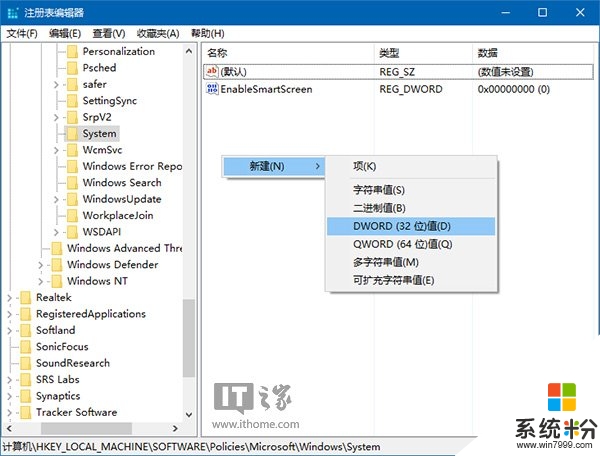
4、雙擊修改數值數據為1,點擊“確定”,如下圖 ——
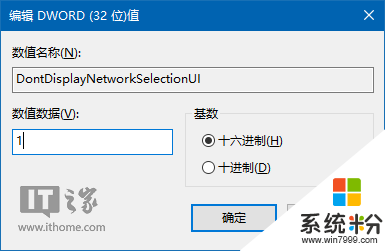
5、重啟文件資源管理器,可用軟媒魔方(點擊下載)首頁的快捷指令實現,如下圖 ——
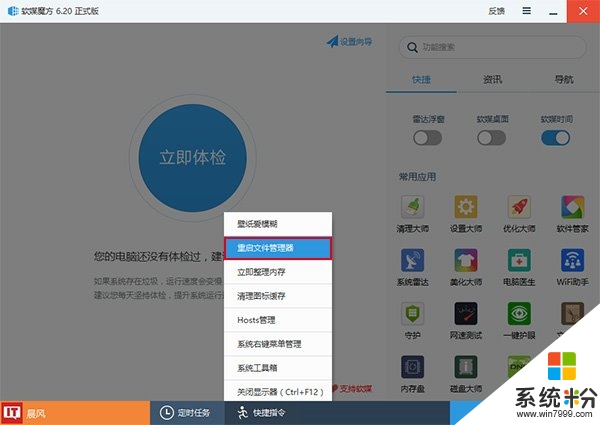
此時再次鎖屏(可按Win+L實現),會發現右下角的網絡圖標消失,解鎖後進入登錄界麵也會找不到網絡圖標。想要修改回默認狀態,隻要把第四步的數值數據改回0,或者直接刪除DontDisplayNetworkSelectionUI即可。

【win10移除鎖屏界麵網絡圖標的方法】根據上述的內容就能解決了,還有其他的最新電腦係統下載後使用的疑問都可以上係統粉查看處理的方案。